免费文件加密软件
- 格式:doc
- 大小:276.00 KB
- 文档页数:4
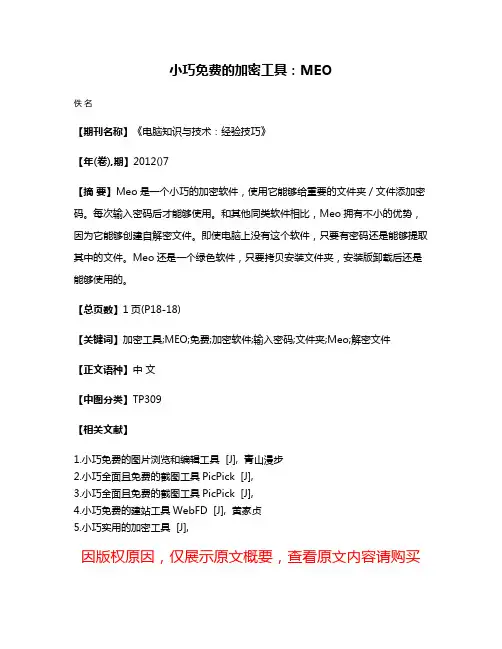
小巧免费的加密工具:MEO
佚名
【期刊名称】《电脑知识与技术:经验技巧》
【年(卷),期】2012()7
【摘要】Meo是一个小巧的加密软件,使用它能够给重要的文件夹/文件添加密码。
每次输入密码后才能够使用。
和其他同类软件相比,Meo拥有不小的优势,因为它能够创建自解密文件。
即使电脑上没有这个软件,只要有密码还是能够提取其中的文件。
Meo还是一个绿色软件,只要拷贝安装文件夹,安装版卸载后还是能够使用的。
【总页数】1页(P18-18)
【关键词】加密工具;MEO;免费;加密软件;输入密码;文件夹;Meo;解密文件
【正文语种】中文
【中图分类】TP309
【相关文献】
1.小巧免费的图片浏览和编辑工具 [J], 青山漫步
2.小巧全面且免费的截图工具PicPick [J],
3.小巧全面且免费的截图工具PicPick [J],
4.小巧免费的建站工具WebFD [J], 黄家贞
5.小巧实用的加密工具 [J],
因版权原因,仅展示原文概要,查看原文内容请购买。
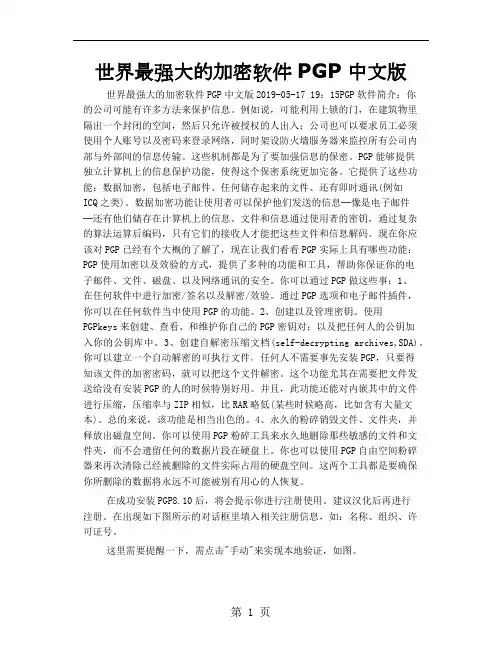
世界最强大的加密软件PGP中文版世界最强大的加密软件PGP中文版2019-05-17 19:15PGP软件简介:你的公司可能有许多方法来保护信息。
例如说,可能利用上锁的门,在建筑物里隔出一个封闭的空间,然后只允许被授权的人出入;公司也可以要求员工必须使用个人账号以及密码来登录网络,同时架设防火墙服务器来监控所有公司内部与外部间的信息传输。
这些机制都是为了要加强信息的保密。
PGP能够提供独立计算机上的信息保护功能,使得这个保密系统更加完备。
它提供了这些功能:数据加密,包括电子邮件、任何储存起来的文件、还有即时通讯(例如ICQ之类)。
数据加密功能让使用者可以保护他们发送的信息─像是电子邮件─还有他们储存在计算机上的信息。
文件和信息通过使用者的密钥,通过复杂的算法运算后编码,只有它们的接收人才能把这些文件和信息解码。
现在你应该对PGP已经有个大概的了解了,现在让我们看看PGP实际上具有哪些功能:PGP使用加密以及效验的方式,提供了多种的功能和工具,帮助你保证你的电子邮件、文件、磁盘、以及网络通讯的安全。
你可以通过PGP做这些事:1、在任何软件中进行加密/签名以及解密/效验。
通过PGP选项和电子邮件插件,你可以在任何软件当中使用PGP的功能。
2、创建以及管理密钥。
使用PGPkeys来创建、查看、和维护你自己的PGP密钥对;以及把任何人的公钥加入你的公钥库中。
3、创建自解密压缩文档(self-decrypting archives,SDA)。
你可以建立一个自动解密的可执行文件。
任何人不需要事先安装PGP,只要得知该文件的加密密码,就可以把这个文件解密。
这个功能尤其在需要把文件发送给没有安装PGP的人的时候特别好用。
并且,此功能还能对内嵌其中的文件进行压缩,压缩率与ZIP相似,比RAR略低(某些时候略高,比如含有大量文本)。
总的来说,该功能是相当出色的。
4、永久的粉碎销毁文件、文件夹,并释放出磁盘空间。
你可以使用PGP粉碎工具来永久地删除那些敏感的文件和文件夹,而不会遗留任何的数据片段在硬盘上。
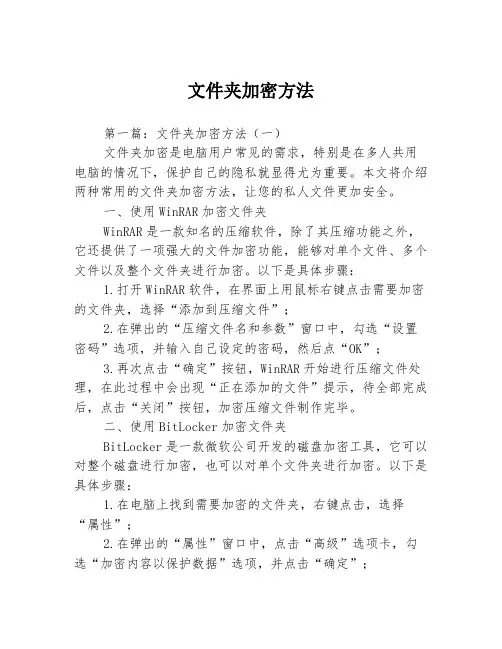
文件夹加密方法第一篇:文件夹加密方法(一)文件夹加密是电脑用户常见的需求,特别是在多人共用电脑的情况下,保护自己的隐私就显得尤为重要。
本文将介绍两种常用的文件夹加密方法,让您的私人文件更加安全。
一、使用WinRAR加密文件夹WinRAR是一款知名的压缩软件,除了其压缩功能之外,它还提供了一项强大的文件加密功能,能够对单个文件、多个文件以及整个文件夹进行加密。
以下是具体步骤:1.打开WinRAR软件,在界面上用鼠标右键点击需要加密的文件夹,选择“添加到压缩文件”;2.在弹出的“压缩文件名和参数”窗口中,勾选“设置密码”选项,并输入自己设定的密码,然后点“OK”;3.再次点击“确定”按钮,WinRAR开始进行压缩文件处理,在此过程中会出现“正在添加的文件”提示,待全部完成后,点击“关闭”按钮,加密压缩文件制作完毕。
二、使用BitLocker加密文件夹BitLocker是一款微软公司开发的磁盘加密工具,它可以对整个磁盘进行加密,也可以对单个文件夹进行加密。
以下是具体步骤:1.在电脑上找到需要加密的文件夹,右键点击,选择“属性”;2.在弹出的“属性”窗口中,点击“高级”选项卡,勾选“加密内容以保护数据”选项,并点击“确定”;3.在弹出的“确认属性更改”窗口中,选择“应用于此文件夹、子文件夹和文件”选项,然后点击“确定”按钮;4.接下来系统会出现一个提示框,询问是否备份所需要的文件加密证书,点击“是”进行备份;5.输入BitLocker密码或添加USB密钥,完成文件夹加密过程。
加密后的文件夹将显示一个锁形图标,被加密的文件夹只有在密码或密钥验证通过后才能打开。
总结:通过以上两种方法,您可以轻松地对文件夹进行加密保护。
同时,我们需要注意以下几点:1.加密密码一定要足够复杂,不要使用简单的数字、字母组合;2.要定期更换加密密码,提高文件夹的安全性;3.备份BitLocker加密证书,避免密码丢失或忘记;4.加密方法不是万能的,不要将密码告诉他人,并注意不要在公共电脑上打开加密文件夹。
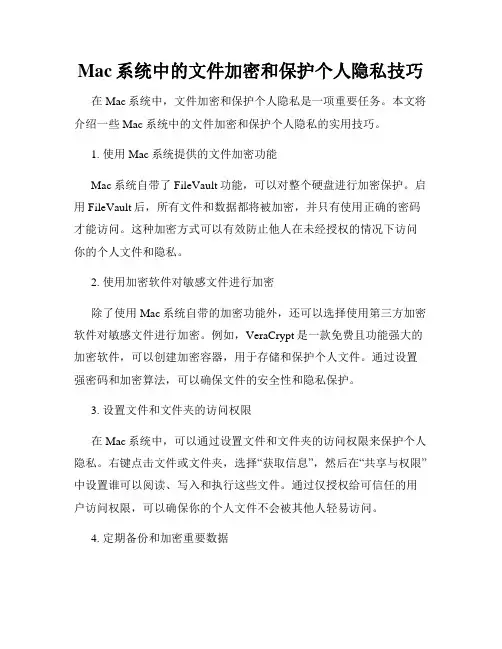
Mac系统中的文件加密和保护个人隐私技巧在Mac系统中,文件加密和保护个人隐私是一项重要任务。
本文将介绍一些Mac系统中的文件加密和保护个人隐私的实用技巧。
1. 使用Mac系统提供的文件加密功能Mac系统自带了FileVault功能,可以对整个硬盘进行加密保护。
启用FileVault后,所有文件和数据都将被加密,并只有使用正确的密码才能访问。
这种加密方式可以有效防止他人在未经授权的情况下访问你的个人文件和隐私。
2. 使用加密软件对敏感文件进行加密除了使用Mac系统自带的加密功能外,还可以选择使用第三方加密软件对敏感文件进行加密。
例如,VeraCrypt是一款免费且功能强大的加密软件,可以创建加密容器,用于存储和保护个人文件。
通过设置强密码和加密算法,可以确保文件的安全性和隐私保护。
3. 设置文件和文件夹的访问权限在Mac系统中,可以通过设置文件和文件夹的访问权限来保护个人隐私。
右键点击文件或文件夹,选择“获取信息”,然后在“共享与权限”中设置谁可以阅读、写入和执行这些文件。
通过仅授权给可信任的用户访问权限,可以确保你的个人文件不会被其他人轻易访问。
4. 定期备份和加密重要数据为了进一步保护个人隐私,建议定期备份重要数据并对备份数据进行加密。
Time Machine是Mac系统自带的备份工具,可以自动备份你的文件。
另外,你还可以使用加密软件对备份数据进行额外的加密保护,以确保即使丢失了备份硬盘,他人也无法轻易获取你的个人信息。
5. 使用安全的云存储服务云存储服务在方便共享和访问文件的同时,也涉及个人隐私和数据安全问题。
选择使用信誉良好的云存储服务提供商,并确保在上传文件之前对其进行适当的加密。
另外,定期检查并管理云存储中的文件,删除不再需要的文件,以减少个人隐私被泄露的风险。
6. 禁用自动登录和自动填充密码功能Mac系统提供了自动登录和自动填充密码的功能,以方便用户快速访问应用程序和网站。
然而,这可能会增加个人隐私泄露的风险。

你想拥有个性的手机铃声吗?在聚会和朋友聊天时自己的爱机能发出令人羡慕的铃声,这是你还等什么,这里拥有让你绝对满意的手机铃声,还是免费下载呢!点击下载吧电脑文件夹、U盘、移动硬盘的使用已经越来越广泛,但是,文件夹、U盘、移动硬盘等的保密性不好。
文件夹、一般的U盘、移动硬盘都不具备加密的功能,任何人都可以通过U盘、移动硬盘看到其中的内容。
而市场上所出售的加密型U盘、移动硬盘又为昂贵,购入后又对现有U盘、移动硬盘造成了浪费,因此隐身侠诞生了。
现在越来越多的人使用隐身侠,截止目前,隐身侠永久免费版用户已达到上百万,随着大家的购买与使用,会有些大家经常问到的问题,在此总结分享,希望能够帮助大家。
常见问题与解答1. 隐身侠是什么?答:隐身侠是北京意畅高科软件有限公司自主研发的新一代电脑信息安全产品,用以保护和备份电脑中的重要文件及私密信息,防止电脑因维修、丢失、被黑、借用所带来的信息泄露或信息丢失的风险,让信息资产尽在掌握,工作生活后顾无忧。
2. 隐身侠可以保护什么?答:重要文件:客户资料、竞标方案、重要合同、财务账簿、技术文档、涉密文件私密信息:网银账户、理财档案、电子邮件、聊天记录、网游账号、视频照片控制程序:应用软件、即时通信工具、游戏程序3. 隐身侠是通过什么技术实现加密的呢?“隐身侠”使用国密局指定的高强度加密算法,具有全球唯一密钥加密,同时采用“隐身侠+口令”的双重保护模式,相对于传统的加密方式,更安全可靠。
4. 笔记本电脑丢失了,数据会泄露吗?怎么找回我的重要文件呢?答:通过隐身侠保险箱保护起来的数据文件,是不会泄露的。
但电脑丢失,导致的数据文件遗失却是不可挽回的。
对此,意畅公司开发研制了“保险箱备份”功能,将您的重要文件通过该功能加密备份到移动磁盘上。
当再次遇到丢失的情况,您的文件不会因此遗失。
5. 隐身侠这几款不同价位的产品,区别在哪里?答:隐身侠根据不同的用户需求,有数种版本与之对应。
主要区别在于样式、U盘容量以及功能三类特点上。
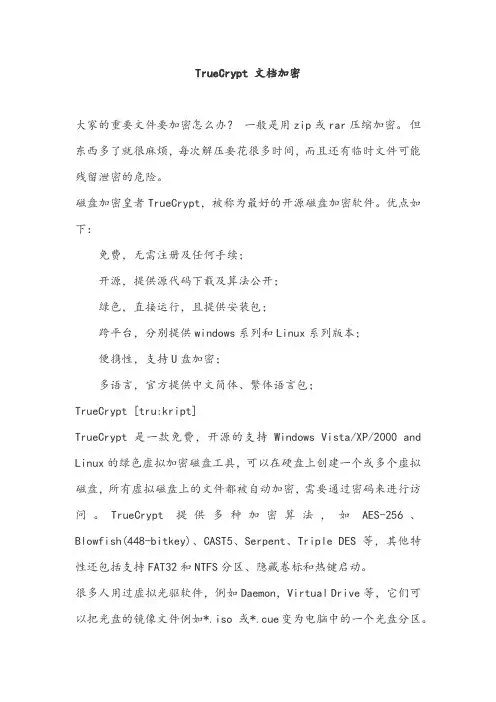
TrueCrypt 文档加密大家的重要文件要加密怎么办?一般是用zip或rar压缩加密。
但东西多了就很麻烦,每次解压要花很多时间,而且还有临时文件可能残留泄密的危险。
磁盘加密皇者TrueCrypt,被称为最好的开源磁盘加密软件。
优点如下:免费,无需注册及任何手续;开源,提供源代码下载及算法公开;绿色,直接运行,且提供安装包;跨平台,分别提供windows系列和Linux系列版本;便携性,支持U盘加密;多语言,官方提供中文简体、繁体语言包;TrueCrypt [tru:kript]TrueCrypt是一款免费,开源的支持Windows Vista/XP/2000 and Linux的绿色虚拟加密磁盘工具,可以在硬盘上创建一个或多个虚拟磁盘,所有虚拟磁盘上的文件都被自动加密,需要通过密码来进行访问。
TrueCrypt提供多种加密算法,如AES-256、Blowfish(448-bitkey)、CAST5、Serpent、Triple DES等,其他特性还包括支持FAT32和NTFS分区、隐藏卷标和热键启动。
很多人用过虚拟光驱软件,例如Daemon,Virtual Drive等,它们可以把光盘的镜像文件例如*.iso 或*.cue变为电脑中的一个光盘分区。
比如你电脑里面原来有C/D/E三个硬盘分区,用Daemon加载了一个xp.iso之后,电脑里就多了一个盘符是‘F’的光驱,F盘的内容,其实就是xp.iso的内容。
与虚拟光驱的原理类似,TrueCrypt相当于一个‘虚拟硬盘’。
Tr 可以制作一个特殊文件,然后把这个特殊文件加载为一个硬盘分区。
与虚拟光驱不同的是,1,加载时需要密码;2,分区是可写的,而光驱不行。
这个特殊文件,Tr叫做‘加密卷’文件,文件名扩展名可以任意。
这一点很容易让我们对它进行伪装,你可以把它叫做‘馒头血案.swf’,也可以起个‘四十大盗.avi’。
在Tr卸载这个加密卷后,谁也打不开它,直到遇见一个有Tr和正确密码的人。
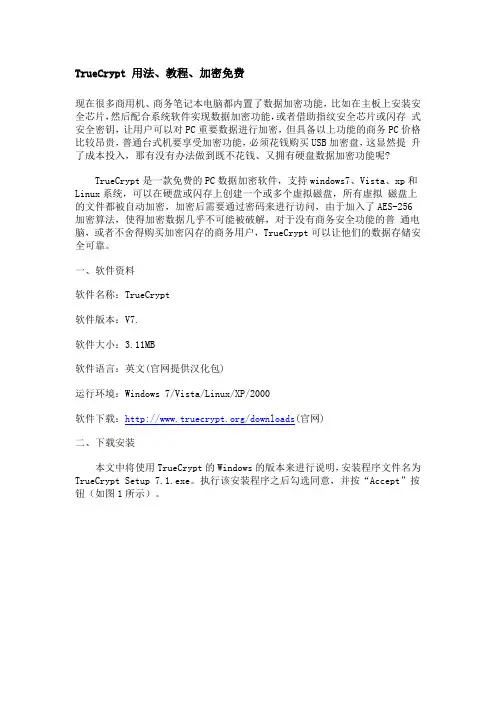
TrueCrypt 用法、教程、加密免费现在很多商用机、商务笔记本电脑都内置了数据加密功能,比如在主板上安装安全芯片,然后配合系统软件实现数据加密功能,或者借助指纹安全芯片或闪存式安全密钥,让用户可以对PC重要数据进行加密,但具备以上功能的商务PC价格比较昂贵,普通台式机要享受加密功能,必须花钱购买USB加密盘,这显然提升了成本投入,那有没有办法做到既不花钱、又拥有硬盘数据加密功能呢?TrueCrypt是一款免费的PC数据加密软件,支持windows7、Vista、xp和Linux系统,可以在硬盘或闪存上创建一个或多个虚拟磁盘,所有虚拟磁盘上的文件都被自动加密,加密后需要通过密码来进行访问,由于加入了AES-256加密算法,使得加密数据几乎不可能被破解,对于没有商务安全功能的普通电脑,或者不舍得购买加密闪存的商务用户,TrueCrypt可以让他们的数据存储安全可靠。
一、软件资料软件名称:TrueCrypt软件版本:V7.软件大小:3.11MB软件语言:英文(官网提供汉化包)运行环境:Windows 7/Vista/Linux/XP/2000软件下载:/downloads(官网)二、下载安装本文中将使用TrueCrypt的Windows的版本来进行说明,安装程序文件名为TrueCrypt Setup 7.1.exe。
执行该安装程序之后勾选同意,并按“Accept”按钮(如图1所示)。
图1此处有两种安装模式,一种是安装至系统,另一种是抽取出可执行文件,直接运行即可,而不用安装至系统,即通常所说的“绿色安装”。
呵呵,为了响应绿色环保的倡议,我们这里选择“绿色安装”模式(如图2所示),然后点击“Next”按钮。
图2解压缩后会产生一个TrueCrypt的文件夹,该文件夹的位置您可以在图3所示的窗口中指定,这里选择默认的位置,然后点击“Extract”即可开始安装。
图3最后将弹出提示窗口提示您安装已完成,点击“确定”按钮,最后点击“Finish”按钮即可(如图4所示)。
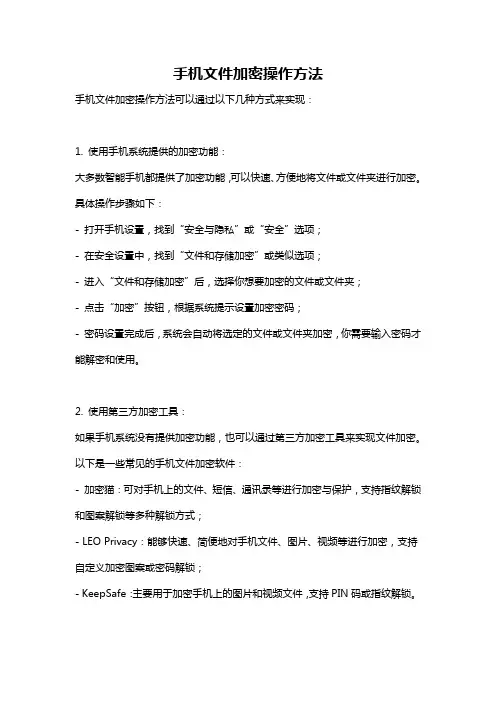
手机文件加密操作方法手机文件加密操作方法可以通过以下几种方式来实现:1. 使用手机系统提供的加密功能:大多数智能手机都提供了加密功能,可以快速、方便地将文件或文件夹进行加密。
具体操作步骤如下:- 打开手机设置,找到“安全与隐私”或“安全”选项;- 在安全设置中,找到“文件和存储加密”或类似选项;- 进入“文件和存储加密”后,选择你想要加密的文件或文件夹;- 点击“加密”按钮,根据系统提示设置加密密码;- 密码设置完成后,系统会自动将选定的文件或文件夹加密,你需要输入密码才能解密和使用。
2. 使用第三方加密工具:如果手机系统没有提供加密功能,也可以通过第三方加密工具来实现文件加密。
以下是一些常见的手机文件加密软件:- 加密猫:可对手机上的文件、短信、通讯录等进行加密与保护,支持指纹解锁和图案解锁等多种解锁方式;- LEO Privacy:能够快速、简便地对手机文件、图片、视频等进行加密,支持自定义加密图案或密码解锁;- KeepSafe:主要用于加密手机上的图片和视频文件,支持PIN码或指纹解锁。
3. 使用加密压缩工具:你还可以使用加密压缩工具来对文件进行加密。
以下是一些常见的加密压缩工具:- WinRAR:支持对文件和文件夹进行压缩和加密,加密后的文件只能通过输入密码才能解压和使用;- 7-Zip:免费、开源的压缩工具,支持将文件和文件夹进行加密,可以设置密码进行解压;- AxCrypt:专门用于文件加密和解密的工具,支持强大的加密算法和密码保护功能。
无论使用哪种方法进行手机文件加密,以下是一些额外的注意事项:- 勿将加密密码保存在手机上,以免泄露;- 建议定期更换加密密码,增加手机文件的安全性;- 若系统支持,可以开启远程锁定和擦除功能,以防手机丢失或被盗。
总之,保护手机文件的安全对于个人隐私保护至关重要。
通过使用手机系统提供的加密功能、第三方加密工具或加密压缩工具,可以有效地加密和保护手机上的文件,确保个人隐私不受侵犯。

软件名称:神盾文件夹加密V2.0 免费版
软件大小:0.521 MB
软件语言:简体中文
软件性质:国产软件
软件授权:共享软件
软件等级:5
更新时间:2013-02-22
应用平台:Win2003,WinXP,Win2000,Win9X
软件MD5:BDA710216292CCEF886D132ABBA02B30
软件简介:
神盾文件夹加密软件是国内领先的专为计算机终端用户设计的一套信息加密系统。
神盾文件夹加密软件集文件加解密、磁盘保险箱、计算机安全登录等强大功能于一体,采用国际标准的基于智能密码钥匙的国际先进加密算法及双因子身份认证技术,能有效保护用户隐私和机密信息,防止因这些敏感信息的外泄而带来损失与不便。
神盾文件夹加密软件主要特点:
1.全新加密内核,专业加密算法,实现数据的绝对加密。
2.集加密/隐藏于一身,加密高效快速。
3.简单易用,打开加密磁盘,即可编辑加密文件。
4.安全稳定,软件被删除/卸载对加密文件没有任何影响,重新安装后仍能打开加密文件。
5.超强保护,加密后的文件防删除、防复制、防移动。
本文由软件之家特别编辑。
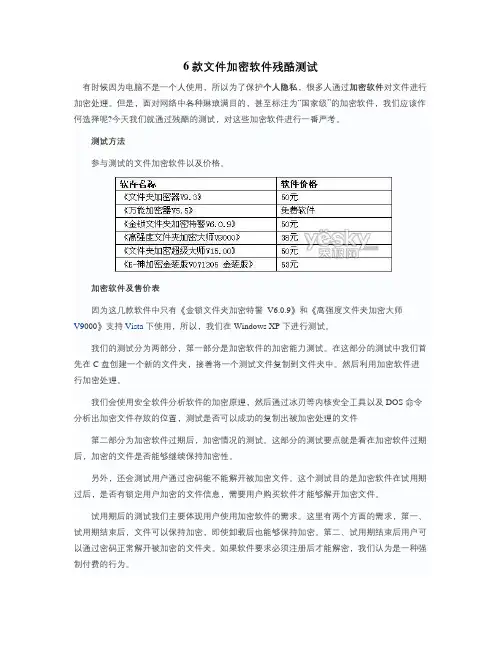
6款文件加密软件残酷测试有时候因为电脑不是一个人使用,所以为了保护个人隐私,很多人通过加密软件对文件进行加密处理。
但是,面对网络中各种琳琅满目的,甚至标注为“国家级”的加密软件,我们应该作何选择呢?今天我们就通过残酷的测试,对这些加密软件进行一番严考。
测试方法参与测试的文件加密软件以及价格。
加密软件及售价表因为这几款软件中只有《金锁文件夹加密特警V6.0.9》和《高强度文件夹加密大师V9000》支持Vista下使用,所以,我们在Windows XP下进行测试。
我们的测试分为两部分,第一部分是加密软件的加密能力测试。
在这部分的测试中我们首先在C盘创建一个新的文件夹,接着将一个测试文件复制到文件夹中。
然后利用加密软件进行加密处理。
我们会使用安全软件分析软件的加密原理,然后通过冰刃等内核安全工具以及DOS命令分析出加密文件存放的位置,测试是否可以成功的复制出被加密处理的文件第二部分为加密软件过期后,加密情况的测试。
这部分的测试要点就是看在加密软件过期后,加密的文件是否能够继续保持加密性。
另外,还会测试用户通过密码能不能解开被加密文件。
这个测试目的是加密软件在试用期过后,是否有锁定用户加密的文件信息,需要用户购买软件才能够解开加密文件。
试用期后的测试我们主要体现用户使用加密软件的需求。
这里有两个方面的需求,第一、试用期结束后,文件可以保持加密,即使卸载后也能够保持加密。
第二、试用期结束后用户可以通过密码正常解开被加密的文件夹。
如果软件要求必须注册后才能解密,我们认为是一种强制付费的行为。
加密可靠性测评1.《文件夹加密器》当文件进行加密以后,发现原来的文件夹的大小发生了明显的变化,由此可以断定文件夹中的文件被转移到了其他地方。
那么程序会将文件转移到哪里呢?现在运行安全工具冰刃,点击文件“文件”功能按钮,在系统的回收站目录里面,轻易的发现了被加密的文件(图1)。
我们发现程序没有对文件名进行处理,选择被加密的文件,通过鼠标右键中的“复制”命令就轻易的进行了还原。

anvi folder locker工作原理
Anvi Folder Locker是一款免费的加密文件软件,旨在帮助计算机用户管理或保护其重要文件,保护隐私。
该软件的工作原理如下:
安装过程:下载安装程序后双击运行,点击下一步并修改程序安装路径,安装完成后取消勾选changelog后点击完成按钮退出安装程序。
工作原理:双击桌面上的程序快捷方式启动程序,首次运行需要创建主密码用于保护加密文件,建议创建复杂高强度密码以提高安全性。
依次填入主密码以及再次输入进行校验,最后填入邮件地址后点击确定即可进入程序。
加密文件:将文件直接用鼠标拖拽进AnviFolder Locker软件内,然后选择一种保护类型给软件加密即可。
总的来说,AnviFolder Locker是一款简单易用的加密软件,能够帮助用户保护重要文件。
办公室文秘的文件加密方法文件安全对于办公室文秘来说至关重要。
在当前信息时代,文件的泄露可能导致严重的后果,如商业秘密被窃取、机密文件被泄露等。
因此,办公室文秘需要掌握一些有效的文件加密方法,以保障信息的安全性。
本文将介绍几种常见的办公室文秘的文件加密方法,帮助文秘人员提高文件安全性。
一、密码保护密码保护是最常见也是最基本的文件加密方法之一。
文秘人员可以通过设置密码来保护文件的安全。
具体的操作方法如下:1. 打开要加密的文件,在“文件”选项中选择“另存为”;2. 在另存为的对话框中,选择“工具”选项,然后点击“安全性选项”;3. 在弹出的“安全性选项”对话框中,勾选“密码保护此文档”选项,并设置相应的密码;4. 完成密码设置后,点击“确定”按钮,保存文件。
通过密码保护,只有知道密码的人才能够打开和编辑文件。
文秘人员可以将密码告知需要共享文件的同事,以确保文件的安全性。
二、文件加密软件除了密码保护外,文秘人员还可以使用专业的文件加密软件来加固文件的安全。
这些软件提供更加高级的加密技术和功能,能够更好地保护文件。
下面介绍两种常用的文件加密软件:1. VeraCryptVeraCrypt是一款开源的磁盘加密软件,可以用于对文件和目录进行加密。
文秘人员可以使用VeraCrypt创建一个加密的“保险箱”,将需要保护的文件放入其中。
VeraCrypt提供了多种加密算法和密钥生成方式,可根据具体需要进行设置。
2. AxCryptAxCrypt是一款简单易用的文件加密软件,适用于个人和小型团队。
文秘人员只需右键点击要加密的文件,选择“加密”即可完成文件加密。
除了加密文件,AxCrypt还支持加密文件夹和云存储服务,如Google Drive和Dropbox等。
使用文件加密软件,文秘人员可以更加灵活地对文件进行加密和解密操作。
这些软件通常提供了更多选择和功能,提高了文件的安全性。
三、云存储和传输安全如今,云存储和传输已成为常用的方式。
7zip使用手册摘要:一、7zip简介与安装二、7zip基本操作1.文件压缩与解压缩2.文件加密与解密3.文件管理功能三、高级功能与设置1.压缩算法与级别2.自动解压缩3.皮肤与界面定制四、7zip与其他压缩软件的对比五、常见问题与解决方案六、总结与建议正文:一、7zip简介与安装7zip是一款来自俄罗斯的免费开源压缩软件,全名为7-Zip。
它支持多种操作系统,包括Windows、Linux和Mac OS。
7zip凭借其高压缩比率、稳定性以及丰富的功能,在全球范围内赢得了众多用户的喜爱。
安装7zip非常简单,只需下载对应操作系统的安装包,然后按照提示进行安装即可。
安装过程中,用户可以根据自己的需求选择安装组件。
二、7zip基本操作1.文件压缩与解压缩7zip支持多种压缩格式,如ZIP、7z、ISO等。
用户可以通过右键点击文件或文件夹,选择“添加到压缩文件”或“提取到文件夹”命令进行压缩和解压缩操作。
此外,7zip还支持批量压缩和解压缩,方便用户对多个文件进行操作。
2.文件加密与解密7zip提供了强大的文件加密功能,用户可以为压缩文件设置密码,保障文件安全。
加密和解密操作同样可以通过右键菜单完成。
3.文件管理功能7zip具有实用的文件管理功能,用户可以方便地在压缩文件中查找和预览文件,甚至可以直接编辑压缩包内的文件。
三、高级功能与设置1.压缩算法与级别7zip支持多种压缩算法,如LZMA、LZ77、LZ78等。
用户可以根据文件类型和压缩需求选择合适的算法和压缩级别。
2.自动解压缩7zip支持自动解压缩功能,当用户将压缩文件导入到指定文件夹时,7zip 会自动解压缩文件。
用户可以根据需求设置自动解压缩的文件类型和目录。
3.皮肤与界面定制7zip提供了多种皮肤供用户选择,同时也可以自定义界面布局,使软件使用更加个性化。
四、7zip与其他压缩软件的对比与WinRAR、WinZip等付费压缩软件相比,7zip具有更高的压缩比、更快的压缩速度以及更多的功能。
一、专业高强度加密
以下介绍的几款加密软件都是专业高强度的加密,适合保密性较高的文件,一旦密码丢失99%是无法恢复的。
1.BitLocker(推荐)
Windows 7/Windows8/Windows10系统都自带有Windows BitLock磁盘加密功能,且安全系数非常高,目前为止还没有任何破解方法,所以一定要牢记密码,否则99%是不能解锁恢复数据的。
不过Bitlocker只能全盘加密,而不能单独加密单个文件和文件夹。
2.GiliSoft USB Encryption
这是一款专门为移动硬盘和U盘开发的加密软件,它会在U盘上创建一个256位AES加密的安全分区并隐藏起来,用户在任何电脑上无需安装任何软件即可对U盘进行加密/解密,安全系数极高!
3.TrueCrypt
TrueCrypt虽然已停止开发,但仍然是一款安全性非常高的免费加密软件,不仅可以全盘加密,还可以创建一个加密卷宗文件(相当于一个保险柜)存储在U盘、移动硬盘中,再将需要加密的文件挪到加密卷宗文件中。
二、简单快捷加密
如果你要加密的文件并不是什么高度机密的文件,只是不想让人看见而已,使用简单的加密软件就可以了。
注意的是此类加密软件很容易被破解。
1.宏杰加密
宏杰加密适合需要简单加密文件和文件夹的情况,并不适合加密整个移动硬盘。
软件很简单,进入加密保护,添加要加密的文件即可。
gnupg使用方法GnuPG是一款免费的加密软件,它可以为用户提供保密通信、加密文件、以及数字签名等功能,保障用户的信息安全。
在这篇文章中,我们将介绍GnuPG的使用方法。
一、安装GnuPG在使用GnuPG之前,需要先将软件安装到自己的计算机上。
对于Linux 用户,可以使用系统自带的包管理器进行安装,比如在Ubuntu系统中,可以通过以下命令安装:```sudo apt-get install gnupg```对于Windows用户和Mac用户,可以前往GnuPG官网下载安装程序,根据指引安装即可。
二、生成公钥和私钥在使用GnuPG进行加密通信之前,需要先生成自己的公钥和私钥。
1. 打开终端,输入以下命令:```gpg --gen-key```2. 稍等片刻,系统会提示你输入一些内容,按照提示输入即可。
3. 在询问“是否要创建真实用户ID?”时,输入自己的名称和电子邮件地址。
4. 在“设置密码”提示中,输入一个密码,这个密码将用于保护私钥。
5. 系统将自动为你生成公钥和私钥,这些文件会被保存到用户目录下的.gnupg目录中。
三、加密文件和信息现在,我们已经准备好了使用GnuPG进行加密通信了。
1. 加密文件将要加密的文件保存在一个文件夹中,打开终端,输入以下命令:```gpg -c filename```其中,filename是需要加密的文件名。
执行完毕后,系统将提示输入密码,输入之前设置的密码即可。
2. 加密信息打开终端,输入以下命令:```gpg -e -r recipientname message.txt```其中,recipientname是接收者的名称。
执行完毕后,系统将自动为你生成加密后的文本文件message.txt.gpg,只有接收者才能解密这个文件。
四、解密文件和信息将加密的文件和信息发送给接收者后,接收者需要使用自己的私钥来解密。
1. 解密文件打开终端,输入以下命令:```gpg filename```其中,filename是需要解密的文件名。
文件夹加密超级能手的使用方法及功能介绍软件名称:文件夹加密超级能手开发商:贵州石力网络科技发展有限公司网址:一、软件介绍二、软件功能简介三、常见问题解答一、软件介绍:文件夹加密超级能手,强大的文件加密软件和文件夹加密软件。
集文件加密、文件夹加密、一键加密锁定本机所有程序和文件(只有输入正确密码才能运行本机程序和查看本机文件)、加密视频、加密图片、加密文本为一体。
文件夹加密和传统的文件夹加密方式不一样,更安全,操作更简便。
文件加密支持视频加密、图片加密、文本加密。
加密文件夹和加密文件不需任何专业知识,轻轻松松完成对文件夹加密或文件加密的操作!文件夹加密超级能手的加密文件夹和加密文件功能完美的支持win7,Win7文件夹加密和Win7文件加密轻松完成。
二、软件功能简介1、文件夹怎么加密- 文件夹加密超级能手的文件夹加密方式和传统的加密文件夹不一样,是以创建保护区的方式来对用户的文件夹进行加密;用户在创建保护区时文件夹加密超级能手自动的生成了一个已经加密处理过的文件夹,在常规状态下这个文件夹是不可见打不开的;当保护区处于开启状态时,文件夹加密超级能手会把这个已经加密处理过的文件夹指向到一个本地磁盘(M:)供用户对这个文件夹进行操作,用户可以象操作其它本地磁盘一样对(M:)盘进行操作。
当保护区处于关闭状态时,文件夹加密超级能手会把对(M:)盘的指向删除。
让加密过的文件夹重新回到加密状态下对用户的数据进行保护。
优点:和传统的文件夹加密不一样,传统的文件夹加密经过加密处理后其他用户仍然能看到,虽然打不开,但却大大的激发了想看的好奇心,俗话说得好,有矛必有盾。
你摆在那里,有心人肯定有办法将其打开看个明白。
而文件夹加密超级能手采用的方式不一样,创建保护区时生成的加密文件夹始终都未成现过身,并且只有通过文件夹加密超级能手将其指向到(M:)盘才能打开它,看到的也只是一个本地磁盘(M:),真正加密处理过的文件夹从不会以真身显现,别人根本不可能知道你的电脑上还有一个加密文件夹的存在,当然也不会想到费尽心机的去看你的隐私。
一、实验目的1. 了解文件加密的基本原理和常用加密算法。
2. 掌握文件加密工具的使用方法,包括加密和解密操作。
3. 通过实验加深对数据安全重要性的认识,提高信息安全防护意识。
二、实验环境1. 操作系统:Windows 102. 文件加密工具:TrueCrypt3. 加密文件:一份包含个人敏感信息的Word文档三、实验内容1. TrueCrypt简介TrueCrypt是一款免费的PC数据加密软件,支持Vista和Linux系统。
它可以在硬盘或闪存上创建一个或多个虚拟磁盘,所有虚拟磁盘上的文件都被自动加密。
加密后,需要通过密码来访问加密数据,加入了AES-256加密算法,使得加密数据几乎不可能被破解。
2. 加密文件(1)下载并安装TrueCrypt软件。
(2)打开TrueCrypt软件,选择“创建加密容器”功能。
(3)选择加密算法,这里选择AES-256位加密。
(4)设置加密容器大小,确保足够存放需要加密的文件。
(5)选择存储位置,创建加密容器。
(6)将Word文档拖拽到加密容器内,等待加密完成。
3. 解密文件(1)打开TrueCrypt软件,选择“打开加密容器”功能。
(2)选择加密容器,输入密码。
(3)将加密容器内的文件拖拽到目标位置,等待解密完成。
4. 实验结果分析通过本次实验,成功地将Word文档加密并解密。
加密后的文件无法被未授权用户访问,保证了文件的安全性。
同时,实验过程中也加深了对数据安全重要性的认识,提高了信息安全防护意识。
四、实验总结1. 文件加密是保障信息安全的重要手段,可以有效防止数据泄露和篡改。
2. 常用的加密算法有AES、DES、RSA等,应根据实际需求选择合适的加密算法。
3. 使用文件加密工具时,要确保加密过程的安全性,避免密码泄露。
4. 定期备份加密文件,以防数据丢失。
5. 提高信息安全防护意识,加强个人信息保护。
五、实验建议1. 在实际应用中,根据数据敏感程度选择合适的加密强度。
免费文件加密软件
现在的收费软件很多,有的收费软件一开始是免费的,等你用了几次之后,发现用不啦,要开始购买或者充值之类的,让人很闹心。
给大家介绍永久免费的文件夹加密软件。
1.我们打开文件夹加密软件,点击软件上的加密文件夹。
2.这时候会出现一个选择栏,我们选择免费文件夹。
3.接着就到了给文件夹加密的步骤了,输入密码并且选择闪电加密。
4.开始闪电加密中,马上加密完成。
5.想要打开免费文件夹的话,输入密码就能完成打开。
6.想要解除密码的话也是十分的简单,只要输入密码后选择恢复就OK了。